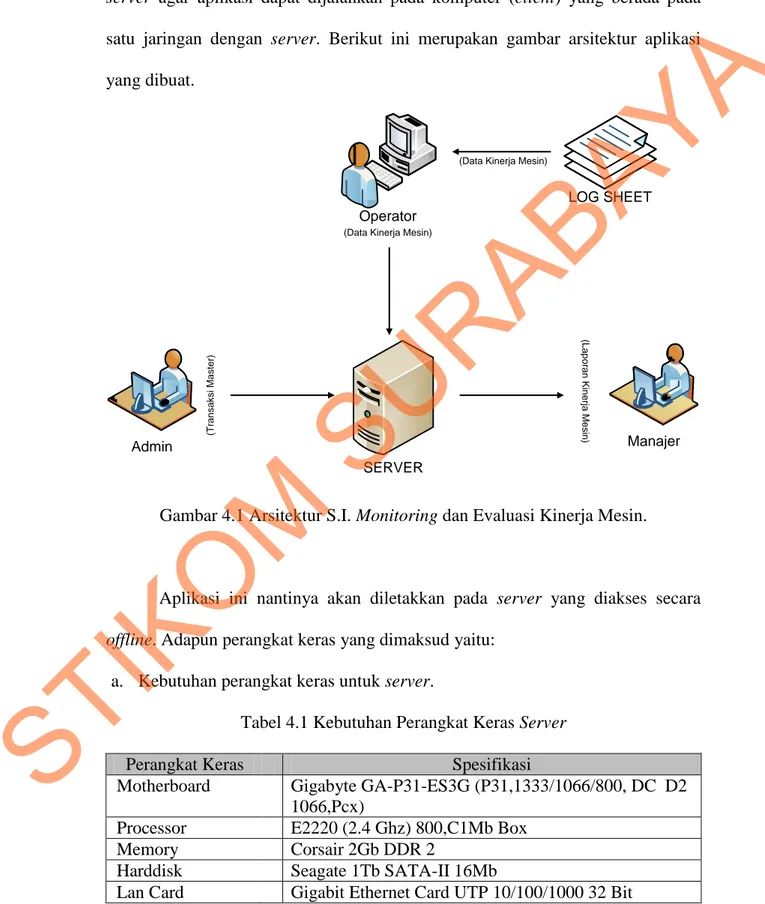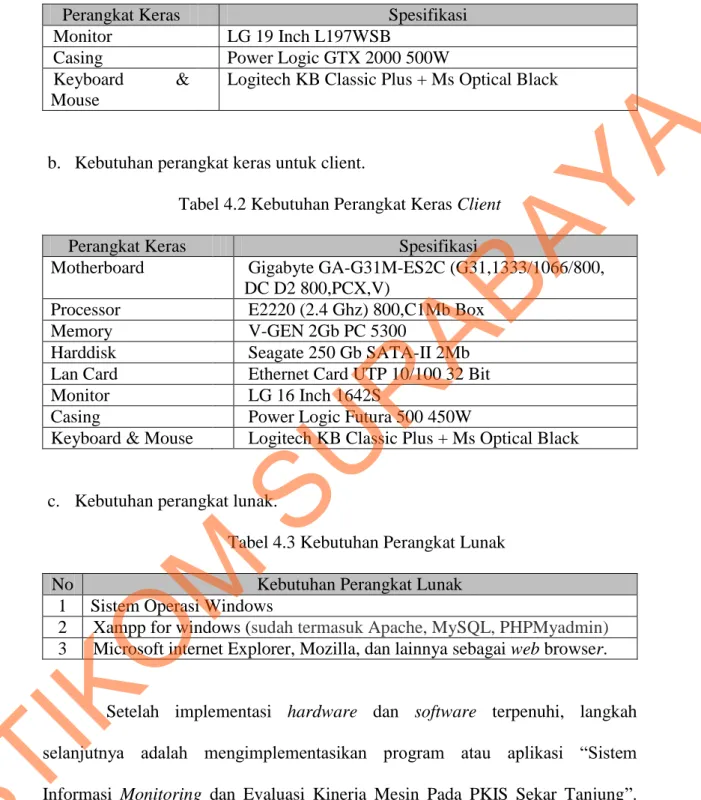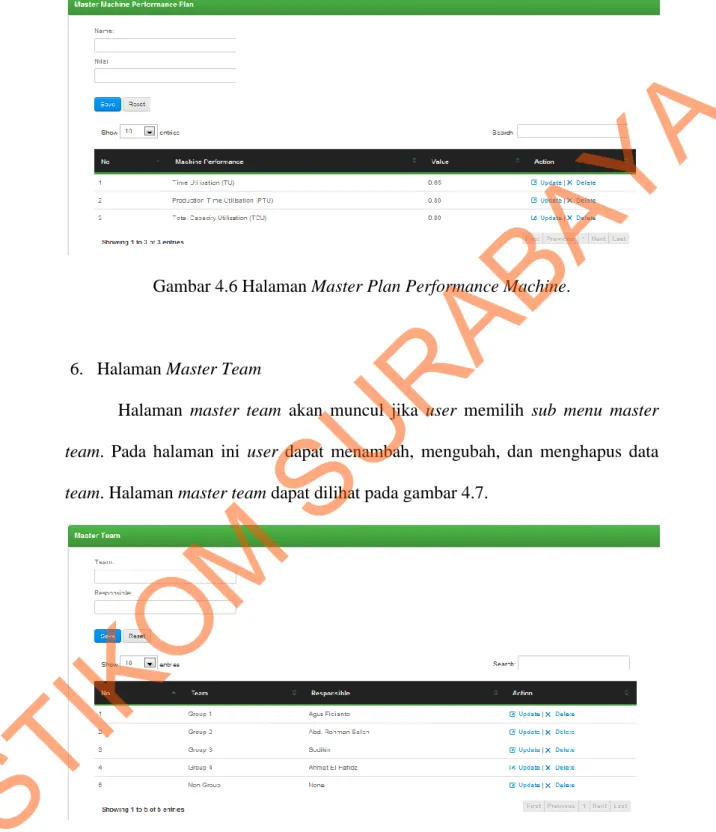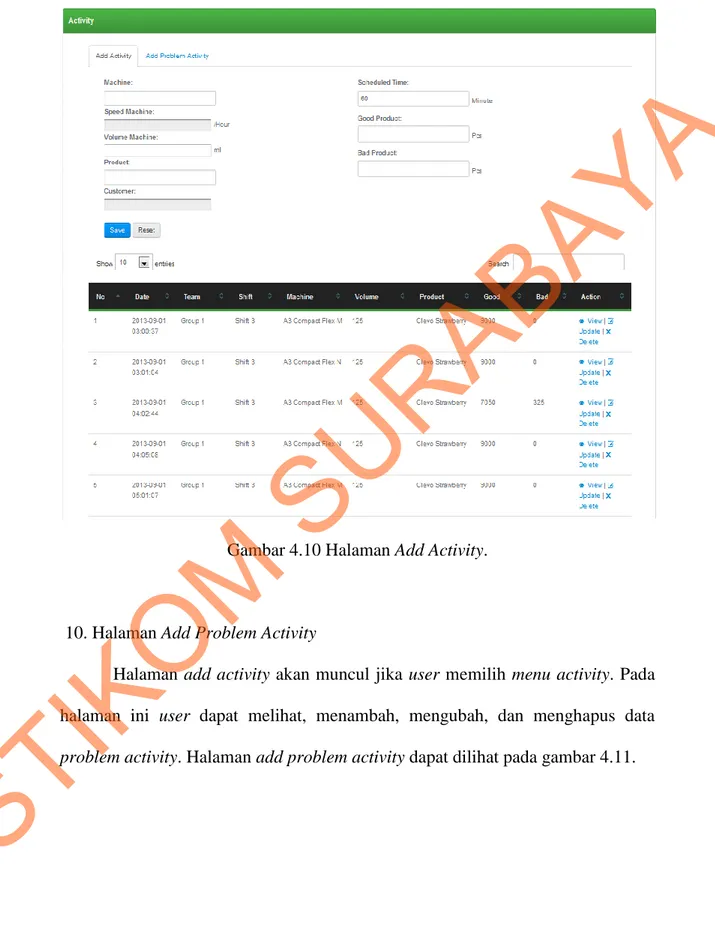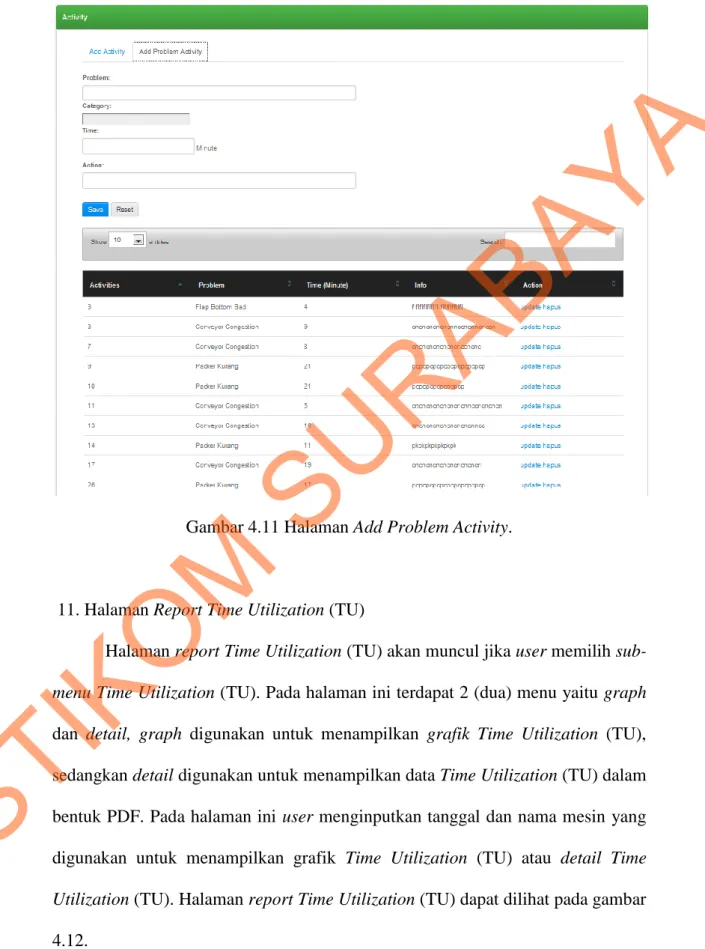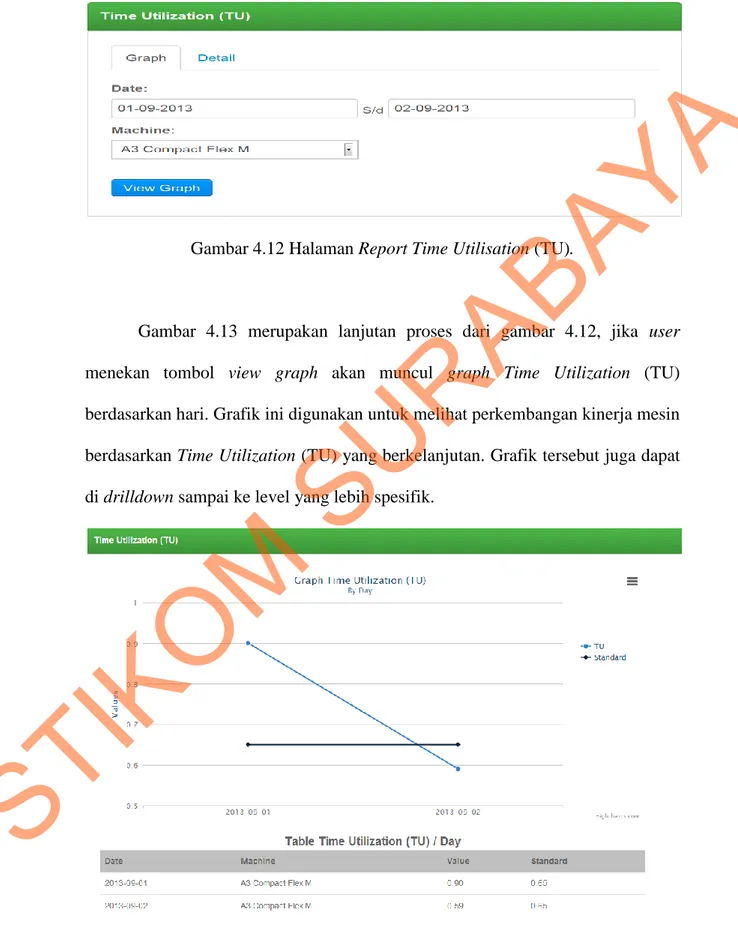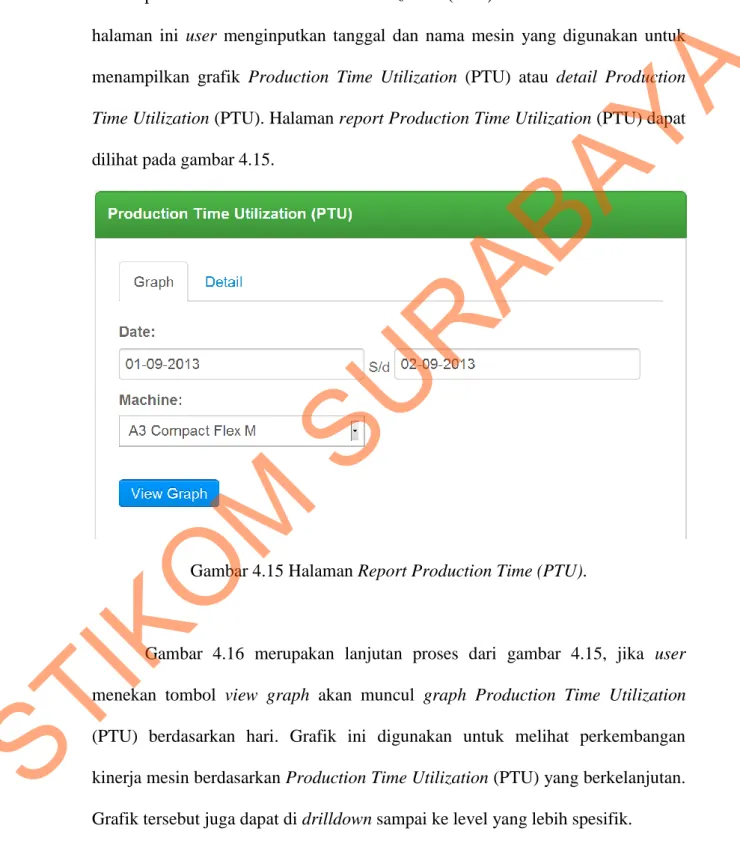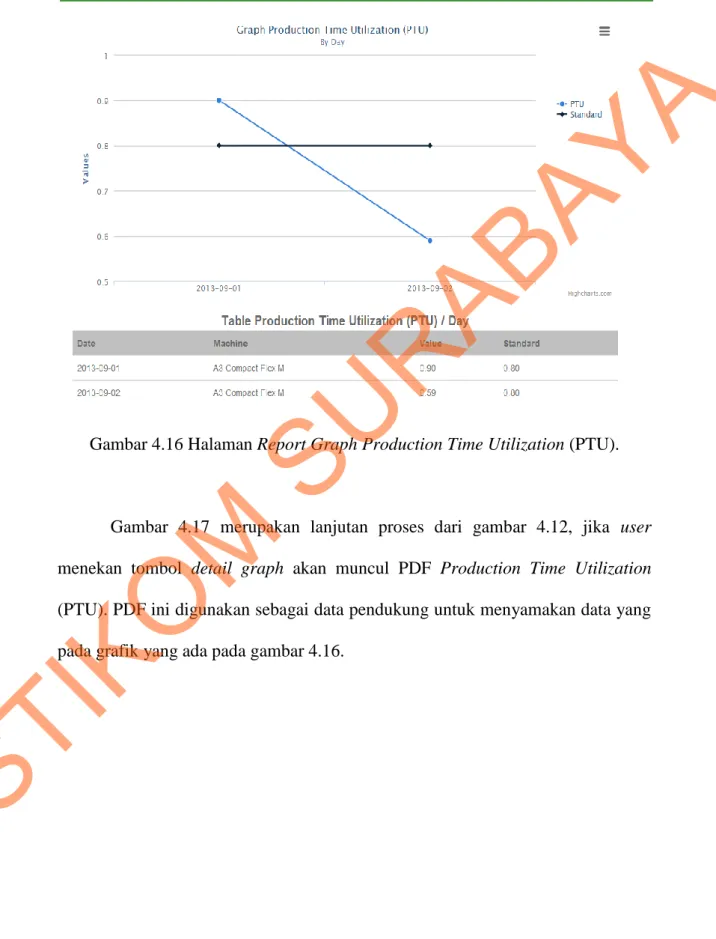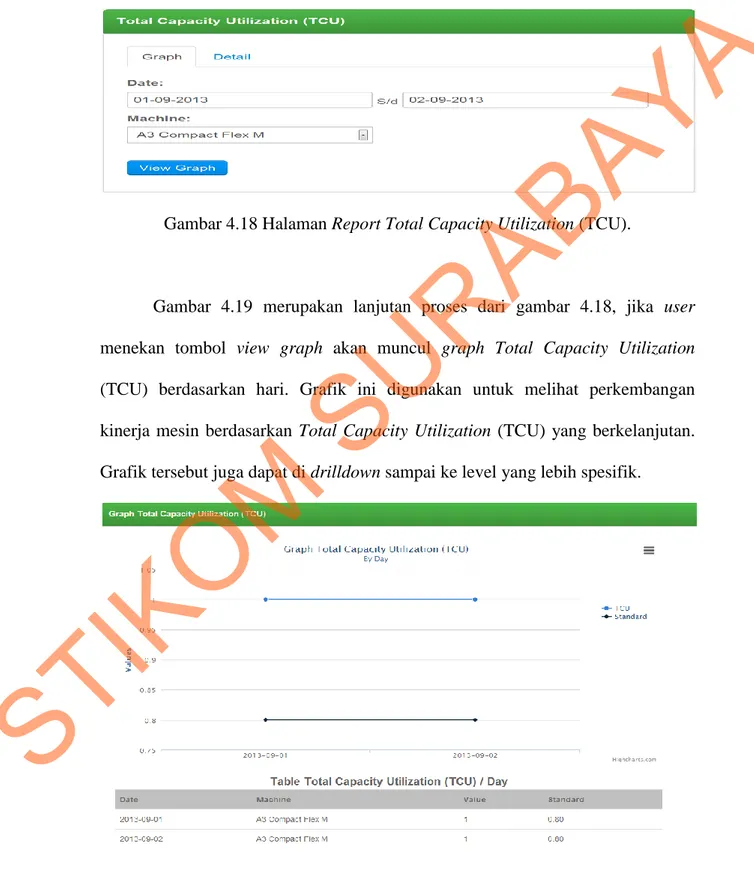77
4.1 Implementasi Sistem
Pada tahap ini, desain yang telah dibuat pada tahap sebelumnya diimplementasikan dalam bentuk kode-kode program. Perangkat lunak lain dibutuhkan pengembang untuk membantu menuliskan kode-kode program. Selain itu, perangkat lunak lain juga dibutuhkan untuk membantu pengembang dalam membangun database dari desain yang telah dibuat pada tahap sebelumnya.
Dalam menuliskan kode-kode program, pengembang dibantu dengan perangkat lunak yang bernama Notepad++, Notepad++ memungkinkan pengembang untuk dapat menuliskan kode-kode program dengan rapi dan terstruktur. Dengan perangkat lunak ini, kode-kode yang mengandung error dapat segera diketahui sehingga pengembang dapat lebih cepat dalam memperbaiki kode-kode program yang tidak sesuai.
XAMPP digunakan sebagai web server karena telah terintegrasi dengan Apache, MySQL database, dan PHP. Selain itu, XAMPP adalah freeware sehingga pengembang dapat memanfaatkannya secara gratis.
4.1.1 Kebutuhan Implementasi
Sistem yang dibangun berbasiskan web. Untuk dapat menjalankan sistem tersebut dengan baik maka dibutuhkan beberapa persyaratan mengenai perangkat
STIKOM
keras (hardware) dan perangkat lunak (software), baik dari sisi client maupun sisi server agar aplikasi dapat dijalankan pada komputer (client) yang berada pada satu jaringan dengan server. Berikut ini merupakan gambar arsitektur aplikasi yang dibuat. Manajer SERVER LOG SHEET Operator Admin
(Data Kinerja Mesin)
(Data Kinerja Mesin)
(L a p o ra n K in e rja M e s in ) (T ra n s a k s i M a s te r)
Gambar 4.1 Arsitektur S.I. Monitoring dan Evaluasi Kinerja Mesin.
Aplikasi ini nantinya akan diletakkan pada server yang diakses secara offline. Adapun perangkat keras yang dimaksud yaitu:
a. Kebutuhan perangkat keras untuk server.
Tabel 4.1 Kebutuhan Perangkat Keras Server
Perangkat Keras Spesifikasi
Motherboard Gigabyte GA-P31-ES3G (P31,1333/1066/800, DC D2 : 1066,Pcx)
Processor E2220 (2.4 Ghz) 800,C1Mb Box : Memory Corsair 2Gb DDR 2 :
Harddisk Seagate 1Tb SATA-II 16Mb :
Lan Card Gigabit Ethernet Card UTP 10/100/1000 32 Bit :
STIKOM
Perangkat Keras Spesifikasi Monitor LG 19 Inch L197WSB :
Casing Power Logic GTX 2000 500W : Keyboard &
Mouse
:
Logitech KB Classic Plus + Ms Optical Black
b. Kebutuhan perangkat keras untuk client.
Tabel 4.2 Kebutuhan Perangkat Keras Client
Perangkat Keras Spesifikasi
Motherboard Gigabyte GA-G31M-ES2C (G31,1333/1066/800, : DC D2 800,PCX,V)
Processor E2220 (2.4 Ghz) 800,C1Mb Box :
Memory V-GEN 2Gb PC 5300 :
Harddisk Seagate 250 Gb SATA-II 2Mb : Lan Card Ethernet Card UTP 10/100 32 Bit : Monitor LG 16 Inch 1642S :
Casing Power Logic Futura 500 450W :
Keyboard & Mouse Logitech KB Classic Plus + Ms Optical Black :
c. Kebutuhan perangkat lunak.
Tabel 4.3 Kebutuhan Perangkat Lunak
No Kebutuhan Perangkat Lunak
1 Sistem Operasi Windows
2 Xampp for windows (sudah termasuk Apache, MySQL, PHPMyadmin)
3 Microsoft internet Explorer, Mozilla, dan lainnya sebagai web browser.
Setelah implementasi hardware dan software terpenuhi, langkah selanjutnya adalah mengimplementasikan program atau aplikasi “Sistem Informasi Monitoring dan Evaluasi Kinerja Mesin Pada PKIS Sekar Tanjung”. Implementasi dari program ini akan dijelaskan dalam tampilan-tampilan program sebagai berikut.
STIKOM
1. Halaman Login
Pada saat program pertama kali dijalankan tampilan menu yang pertama kali muncul adalah halaman login. Untuk mengakses halaman utama dari aplikasi user dalam hal ini admin, operator, supervisor, dan general manager diharuskan memasukkan username dan password yang benar sebagai verifikasi user. Halaman login dapat dilihat pada gambar 4.2.
Gambar 4.2 Halaman Login.
2. Halaman Master Category
Halaman master category akan muncul jika user memilih sub menu master category. Pada halaman ini user dapat menambah, mengubah, dan menghapus data category. Halaman master category dapat dilihat pada gambar 4.3.
STIKOM
Gambar 4.3 Halaman Master Category.
3. Halaman Master Problem
Halaman master problem akan muncul jika user memilih sub menu master problem. Pada halaman ini user dapat menambah, mengubah, dan menghapus data problem. Halaman master problem dapat dilihat pada gambar 4.4.
Gambar 4.4 Halaman Master Problem.
STIKOM
4. Halaman Master Machine
Halaman master machine akan muncul jika user memilih sub menu master machine. Pada Halaman ini user dapat menambah, mengubah, dan menghapus data machine. Halaman master machine dapat dilihat pada gambar 4.5.
Gambar 4.5 Halaman Master Machine.
5. Halaman Master Plan Machine Performance
Halaman master plan machine performance akan muncul jika user memilih sub menu master plan machine performance. Pada halaman ini user dapat menambah, mengubah, dan menghapus data standard. Halaman master plan machine performance dapat dilihat pada gambar 4.6.
STIKOM
Gambar 4.6 Halaman Master Plan Performance Machine.
6. Halaman Master Team
Halaman master team akan muncul jika user memilih sub menu master team. Pada halaman ini user dapat menambah, mengubah, dan menghapus data team. Halaman master team dapat dilihat pada gambar 4.7.
Gambar 4.7 Halaman Master Team.
STIKOM
7. Halaman Master Detail Team
Halaman master detail team akan muncul jika user memilih sub menu master detail team. Pada halaman ini user dapat menambah, mengubah, dan menghapus data detail team. Halaman master detail team dapat dilihat pada gambar 4.8.
Gambar 4.8 Halaman Master Detail Team.
8. Halaman Master User
Halaman master user akan muncul jika user memilih sub menu master user. Pada halaman ini user dapat menambah, mengubah, dan menghapus data user. Halaman master user dapat dilihat pada gambar 4.9.
STIKOM
Gambar 4.9 Halaman Master User.
9. Halaman Add Activity
Halaman add activity akan muncul jika user memilih menu activity. Pada halaman ini user dapat melihat, menambah, mengubah, dan menghapus data activity. Halaman add activity dapat dilihat pada gambar 4.10.
STIKOM
Gambar 4.10 Halaman Add Activity.
10. Halaman Add Problem Activity
Halaman add activity akan muncul jika user memilih menu activity. Pada halaman ini user dapat melihat, menambah, mengubah, dan menghapus data problem activity. Halaman add problem activity dapat dilihat pada gambar 4.11.
STIKOM
Gambar 4.11 Halaman Add Problem Activity.
11. Halaman Report Time Utilization (TU)
Halaman report Time Utilization (TU) akan muncul jika user memilih sub-menu Time Utilization (TU). Pada halaman ini terdapat 2 (dua) sub-menu yaitu graph dan detail, graph digunakan untuk menampilkan grafik Time Utilization (TU), sedangkan detail digunakan untuk menampilkan data Time Utilization (TU) dalam bentuk PDF. Pada halaman ini user menginputkan tanggal dan nama mesin yang digunakan untuk menampilkan grafik Time Utilization (TU) atau detail Time Utilization (TU). Halaman report Time Utilization (TU) dapat dilihat pada gambar 4.12.
STIKOM
Gambar 4.12 Halaman Report Time Utilisation (TU).
Gambar 4.13 merupakan lanjutan proses dari gambar 4.12, jika user menekan tombol view graph akan muncul graph Time Utilization (TU) berdasarkan hari. Grafik ini digunakan untuk melihat perkembangan kinerja mesin berdasarkan Time Utilization (TU) yang berkelanjutan. Grafik tersebut juga dapat di drilldown sampai ke level yang lebih spesifik.
Gambar 4.13 Halaman Report Graph Time Utilization (TU).
STIKOM
Gambar 4.14 merupakan lanjutan proses dari gambar 4.12, jika user menekan tombol detail graph akan muncul PDF Time Utilization (TU). PDF ini digunakan sebagai data pendukung untuk menyamakan data yang pada grafik yang ada pada gambar 4.13.
Gambar 4.14Halaman Report Detail Time Utilization (TU).
12. Halaman Report Production Time Utilization (PTU)
Halaman report Production Time Utilization (PTU) akan muncul jika user memilih sub-menu Production Time Utilization (PTU). Pada halaman ini terdapat 2 (dua) menu yaitu graph dan detail, graph digunakan untuk menampilkan grafik
STIKOM
Production Time Utilization (PTU), sedangkan detail digunakan untuk menempilkan data Production Time Utilization (PTU) dalam bentuk PDF. Pada halaman ini user menginputkan tanggal dan nama mesin yang digunakan untuk menampilkan grafik Production Time Utilization (PTU) atau detail Production Time Utilization (PTU). Halaman report Production Time Utilization (PTU) dapat dilihat pada gambar 4.15.
Gambar 4.15 Halaman Report Production Time (PTU).
Gambar 4.16 merupakan lanjutan proses dari gambar 4.15, jika user menekan tombol view graph akan muncul graph Production Time Utilization (PTU) berdasarkan hari. Grafik ini digunakan untuk melihat perkembangan kinerja mesin berdasarkan Production Time Utilization (PTU) yang berkelanjutan. Grafik tersebut juga dapat di drilldown sampai ke level yang lebih spesifik.
STIKOM
Gambar 4.16 Halaman Report Graph Production Time Utilization (PTU).
Gambar 4.17 merupakan lanjutan proses dari gambar 4.12, jika user menekan tombol detail graph akan muncul PDF Production Time Utilization (PTU). PDF ini digunakan sebagai data pendukung untuk menyamakan data yang pada grafik yang ada pada gambar 4.16.
STIKOM
Gambar 4.17 Halaman Report Detail Production Time Utilization (PTU).
13. Halaman Report Total Capacity Utilization (TCU)
Halaman report Total Capacity Utilization (TCU) akan muncul jika user memilih sub-menu Total Capacity Utilization (TCU). Pada halaman ini terdapat 2 (dua) menu yaitu graph dan detail, graph digunakan untuk menampilkan grafik Total Capacity Utilization (TCU), sedangkan detail digunakan untuk menempilkan data Total Capacity Utilization (TCU) dalam bentuk PDF. Pada halaman ini user menginputkan tanggal dan nama mesin yang digunakan untuk menampilkan grafik Total Capacity Utilization (TCU) atau detail Total Capacity
STIKOM
Utilization (TCU). Halaman report Total Capacity Utilization (TCU) dapat dilihat pada gambar 4.18.
Gambar 4.18 Halaman Report Total Capacity Utilization (TCU).
Gambar 4.19 merupakan lanjutan proses dari gambar 4.18, jika user menekan tombol view graph akan muncul graph Total Capacity Utilization (TCU) berdasarkan hari. Grafik ini digunakan untuk melihat perkembangan kinerja mesin berdasarkan Total Capacity Utilization (TCU) yang berkelanjutan. Grafik tersebut juga dapat di drilldown sampai ke level yang lebih spesifik.
Gambar 4.19 Halaman Report Graph Total Capacity Utilization (TCU).
STIKOM
Gambar 4.20 merupakan lanjutan proses dari gambar 4.18, jika user menekan tombol detail graph akan muncul PDF Total Capacity Utilization (TCU). PDF ini digunakan sebagai data pendukung untuk menyamakan data yang pada grafik yang ada pada gambar 4.19.
Gambar 4.20 Halaman Report Detail Total Capacity Utilization (TCU).
14. Halaman Report Output Product
Halaman report output product akan muncul jika user memilih sub-menu output product. Pada halaman ini terdapat 2 (dua) menu yaitu graph dan recap, graph digunakan untuk menampilkan grafik output product, sedangkan recap digunakan untuk menempilkan data output product dalam bentuk PDF. Pada
STIKOM
halaman graph user menginputkan tanggal dan nama mesin yang digunakan untuk menampilkan grafik output product dan pada halaman recap, user menginputkan tanggal dan jenis output product. Halaman report output product dapat dilihat pada gambar 4.21.
Gambar 4.21 Halaman Report Output Product.
Gambar 4.22 merupakan lanjutan proses dari gambar 4.21, jika user menekan tombol view graph akan muncul graph output product berdasarkan hari. Grafik tersebut dapat di drilldown sampai ke level yang lebih spesifik.
Gambar 4.22 Halaman Report Graph Output Product.
STIKOM
Gambar 4.23 merupakan lanjutan proses dari gambar 4.21, jika user menekan tombol process akan muncul PDF Output Product. PDF ini digunakan sebagai data pendukung untuk menyamakan data yang pada grafik yang ada pada gambar 4.22.
Gambar 4.23 Halaman Report PDF Output Product.
STIKOM
15. Halaman Report Problem
Halaman report problem akan muncul jika user memilih sub-menu problem. Pada halaman ini terdapat 2 (dua) menu yaitu graph dan recap, graph digunakan untuk menampilkan grafik problem, sedangkan recap digunakan untuk menempilkan data problem dalam bentuk PDF. Pada halaman ini user menginputkan tanggal dan nama mesin yang digunakan untuk menampilkan grafik problem dan recap problem. Halaman report problem dapat dilihat pada gambar 4.24.
Gambar 4.24 Halaman Report Problem.
Gambar 4.25 merupakan lanjutan proses dari gambar 4.24, jika user menekan tombol view graph akan muncul graph problem berdasarkan hari. Grafik ini digunakan untuk melihat perkembangan problem yang berkelanjutan. Grafik tersebut juga dapat di drilldown sampai ke level yang lebih spesifik.
STIKOM
Gambar 4.25 Halaman Report Graph Problem.
Gambar 4.26 merupakan lanjutan proses dari gambar 4.24, jika user menekan tombol process akan muncul PDF problem. PDF ini digunakan sebagai data pendukung untuk menyamakan data yang pada grafik yang ada pada gambar 4.25.
STIKOM
Gambar 4.26 Halaman Report PDF Problem.
16. Halaman Evaluation of Performance Machine
Halaman evaluation of performance machine akan muncul jika user memilih sub-menu evaluation of performance machine. Pada halaman ini user menginputkan tanggal periode menampilkan laporan evaluation of performance
STIKOM
machine dalam bentuk PDF. Halaman evaluation of performance machine dapat dilihat pada gambar 4.27.
Gambar 4.27 Halaman Evaluation of Performance Machine.
Gambar 4.28 merupakan lanjutan proses dari gambar 4.27, jika user menekan tombol process akan muncul laporan Evaluation of Performance Machine dalam bentuk PDF. PDF ini digunakan untuk melihat evaluasi kinerja mesin dalam kurung waktu tertentu sesuai dengan keinginan oleh user.
STIKOM
Gambar 4.28 Halaman Report PDF Evaluation of Performance Machine.
4.2 Uji Coba
Berdasarkan pada perancangan uji coba yang terdapat pada sub bab 3.3, aplikasi ini akan diujicobakan terhadap data masukan yang sebenarnya. Uji coba dilakukan untuk memastikan bahwa aplikasi telah dibuat dengan benar sesuai dengan kebutuhan atau tujuan yang diharapkan. Proses uji coba ini menggunakan
STIKOM
black box testing untuk menguji aplikasi dengan melakukan berbagai percobaan untuk membuktikan bahwa aplikasi telah dibuat sesuai dengan tujuan. Proses uji coba dibagi menjadi dua, yaitu uji coba sistem dan uji coba kasus.
4.2.1 Uji Coba Sistem
A. Uji Coba Form Login
Uji coba form login ini bertujuan untuk mengecek setiap masukkan yang dilakukan oleh pengguna telah sesuai atau tidak. Proses login ini dilakukan dengan cara mengisi username dan password. Masukkan pada Tabel 3.29 kemudian menekan tombol login maka user akan langsung diarahkan ke halaman utama. Contoh apabila user berhasil login dapat dilihat pada gambar 4.29. Jika user yang dimasukkan data 2 dengan password yang beda maka akan muncul pesan “Maaf, username atau password anda Salah”. Contoh pesan error ini dapat dilihat pada gambar 4.30.
Gambar 4.29 Login Berhasil.
STIKOM
Gambar 4.30 Pesan Error Saat Proses Login.
Tabel 4.4 Hasil Uji Coba Form Login
No Tujuan Input Output yang
diharapkan Output System
1 Mendeskripsikan Username dan Password yang valid Memasukkan data 1 seperti pada Tabel 3.29 Pengguna langsung diarahkan ke halaman administrator dan menu aktif sesuai dengan level pengguna Aplikasi sesuai. User atau pengguna langsung diarahkan ke halaman utama dan menu aktif sesuai dengan level pengguna (Gambar 4.29) 2 Mendeskripsikan Username atau Password yang invalid Memasukkan data Username: K.0000.0003 dan Password : 12345 Muncul Pesan Error “Maaf, username atau password anda Salah”. Aplikasi sesuai. Muncul pesan “Maaf, username atau password anda Salah” (Gambar 4.30)
B. Uji Coba Form Tambah Machine
Uji coba form tambah machine ini bertujuan untuk mengetahui keberhasilan proses simpan data machine yang dapat dilakukan melalui form tambah data machine. Untuk mengetahui proses penyimpanan berhasil, masukkan data 1 yang terlihat pada Tabel 3.31, kemudian menekan tombol save, maka data yang diinputkan akan muncul pada halaman view data machine. Contoh halaman view data machine dapat dilihat pada gambar 4.31. Jika ada field yang kosong maka muncul pesan error “The name_machine field is required” pesan error ini
STIKOM
dapat dilihat pada gambar 4.32. gambar 4.33 menampilkan pesan error “The speed field must contain only numbers”.
Gambar 4.31 Halaman View Data Machine.
Gambar 4.32 Halaman Error Ketika Kolom Inputan Tidak Diisi.
STIKOM
Gambar 4.33 Halaman Error Ketika Field Angka Diisi Huruf.
Tabel 4.5 Hasil Uji Coba Form Tambah Machine
No Tujuan Input Output yang
diharapkan Output System
1 Meyimpan data machine baru kedalam database Memasukkan data 1 seperti pada Tabel 3.31 Data berhasil disimpan dan muncul pada halaman view data machine Aplikasi sesuai. Data berhasil muncul di halaman view data machine (Gambar 4.31) 2 Menghindari ada
field yang kosong saat penyimpanan
Memasukkan data kosong pada salah satu field, kemudian menekan tombol Muncul Pesan Error “The name_ machine field is required” Aplikasi Sesuai. Muncul pesan ” The name_ machine field is required” (Gambar 4.32) 3 Menghindari ada
field yang tidak boleh huruf Memasukkan speed machine dengan data seperti arsds Muncul pesan error “The speed field must contain only numbers” Aplikasi sesuai. Muncul pesan error “The speed field must contain only numbers” (Gambar 4.33)
STIKOM
C. Uji Coba Form Activity
Uji coba form activity ini bertujuan untuk mengetahui keberhasilan proses simpan data activity yang dapat dilakukan melalui form data activity. Untuk mengetahui proses penyimpanan berhasil, masukkan data 1 yang terlihat pada Tabel 3.33, kemudian menekan tombol save, maka data yang diinputkan akan muncul pada halaman view data activity. Contoh halaman view data activity dapat dilihat pada gambar 4.34. Jika ada field yang kosong maka muncul pesan error “The name_machine field is required” pesan error ini dapat dilihat pada gambar 4.35. gambar 4.36 menampilkan pesan error “The good field must contain only numbers”.
Gambar 4.34 Halaman View Data Activity.
STIKOM
Gambar 4.35 Halaman Error Ketika Kolom Inputan Tidak Diisi.
Gambar 4.36 Halaman Error Ketika Field Angka Diisi Huruf.
STIKOM
Tabel 4.6 Hasil Uji Coba Form Activity
No Tujuan Input Output yang
diharapkan Output System
1 Meyimpan data activity baru kedalam database Memasukkan data 1 seperti pada Tabel 3.33 Data berhasil disimpan dan muncul pada halaman view data activity, dan halaman view add problem jika ada. Aplikasi sesuai. Data berhasil muncul di halaman view data activity (Gambar 4.34) 2 Menghindari ada field yang kosong saat penyimpanan
Memasukkan data kosong pada salah satu field, kemudian menekan tombol Save Muncul Pesan Error “The name_machine field is required” Aplikasi Sesuai. Muncul pesan ” The name_ machine field is required” (Gambar 4.35) 3 Menghindari ada
field yang tidak boleh huruf Memasukkan good product dengan data seperti arsds Muncul pesan error “The good field must contain only numbers”
Aplikasi sesuai. Muncul pesan error “The good field must contain only numbers” (Gambar 4.36)
D. Uji Coba Halaman Laporan Kinerja Mesin
Uji coba halaman laporan kinerja mesin ini bertujuan untuk mengetahui keberhasilan proses menampilkan grafik kinerja mesin dan menampilkan PDF kinerja mesin yang dapat dilakukan melalui halaman laporan kinerja mesin. Untuk mengetahui proses tampilan grafik ini berhasil, masukkan data 1 yang terlihat pada Tabel 3.35, kemudian menekan tombol view graph, maka tampilan grafik akan sesuai dengan data yang diinputkan. Contoh ini dapat dilihat pada gambar 4.37, pada gambar 4.38 tampilan grafik dan tabel kinerja mesin dan apabila
STIKOM
menekan tombol detail graph pada menu detail maka akan menampilkan laporan kinerja mesin dalam bentuk PDF. Contoh ini dapat dilihat pada gambar 4.39.
Gambar 4.37 Halaman Laporan Kinerja Mesin.
Gambar 4.38 Laporan Kinerja Mesin Dalam Bentuk Grafik & Tabel.
STIKOM
Gambar 4.39 Laporan Kinerja Mesin Dalam Bentuk PDF.
Tabel 4.7 Hasil Uji Coba Form Laporan Kinerja Mesin
No Tujuan Input Output yang
diharapkan Output System
1 Menampilkan laporan kinerja mesin dalam bentuk grafik dan tabel Memasukkan data 1 seperti pada Tabel 3.35 Laporan kinerja mesin berhasil ditampilkan pada bentuk grafik dan tabel Aplikasi sesuai. Grafik berhasil tampil sesuai dengan inputan (Gambar 4.38) 2 Menampilkan laporan kinerja mesin dalam bentuk PDF Memasukkan data 1 seperti pada Tabel 3.35 Laporan kinerja mesin berhasil ditampilkan dalam bentuk PDF Aplikasi sesuai. PDF berhasil tampil sesuai dengan inputan (Gambar 4.39)
STIKOM
SURABAYA
4.2.2 Evaluasi Hasil
1. Perhitungan Time Utilization (TU)
Untuk mengevaluasi hasil perhitungan Time Utilization (TU) dengan menggunakan data yang terdapat pada tabel 4.8.
Tabel 4.8 Data Uji Coba Perhitungan Time Utilization (TU)
Nilai TU didapat dari rumus seperti dibawah ini:
KL = ((Good Product + Bad Product) * Volume) / 1000000 TMP = (Speed * Volume) /1000000
Scheduled Time (hour) = Scheduled Time (minute) / 60
Problem Planned Non Operation (hour) = Problem Planned Non Operation (minute) / 60
STIKOM
Operasional Time = Scheduled Time (hour) – Problem Planned Non Operation Time (hour)
Net Production Time = KL / TMP
TU = Net Production Time / Operasional Time
Contoh perhitungan data 1:
KL = ((8250 +125) * 125) / 1000000 = 1,05 TMP = (9000 * 125) / 1000000 = 1,13 Scheduled Time (hour) = 60 / 60 = 1
Problem Planned Non Operation (hour) = 0 / 60 = 0 Operasional Time = 1 – 0 = 1
Net Production Time = 1,05 / 1,13 = 0.93 TU = 0.93 / 1 = 0.93
Contoh perhitungan data 2:
KL = ((6600 +400) * 125) / 1000000 = 0.875 TMP = (9000 * 125) / 1000000 = 1,13 Scheduled Time = 60 / 60 = 1
Problem Planned Non Operation (hour) = 0 / 60 = 0 Operasional Time = 1 – 0 = 1
Net Production Time = 0.875 / 1,13 = 0.77 TU = 0.77 / 1 = 0.93
Contoh perhitungan data 3:
KL = ((9000 +) * 125) / 1000000 = 1.125
STIKOM
TMP = (9000 * 125) / 1000000 = 1,13 Scheduled Time = 60 / 60 = 1
Problem Planned Non Operation (hour) = 0 / 60 = 0 Operasional Time = 1 – 0 = 1
Net Production Time = 1.125 / 1,13 = 1 TU = 1 / 1 = 1
Gambar 4.40 Output Laporan Time Utilization (TU) Dari Aplikasi.
2. Evaluasi Hasil Perhitungan Production Time Utilization (PTU)
Untuk mengevaluasi hasil perhitungan Production Time Utilization (PTU) dengan menggunakan data yang terdapat pada tabel 4.9.
STIKOM
Tabel 4.9 Data Uji Coba Perhitungan Production Time Utilization (PTU)
Nilai PTU didapat dari rumus seperti dibawah ini:
KL = ((Good Product + Bad Product) * Volume) / 1000000 TMP = (Speed * Volume) /1000000
Scheduled Time (hour) = Scheduled Time (minute) / 60
Problem Planned Non Operation (hour) = Problem Planned Non Operation (minute) / 60
Problem Operasional (hour) = Problem Operasional (minute) / 60
Operasional Time = Scheduled Time – Problem Planned Non Operation Time Production Time = Operasional Time – Problem Operasional
Net Production Time = KL / TMP
PTU = Net Production Time / Production Time
STIKOM
Contoh perhitungan data 1:
KL = ((8250 + 125) * 125) / 1000000 = 1,05 TMP = (9000 * 125) / 1000000 = 1,13 Scheduled Time = 60 / 60 = 1
Problem Planned Non Operation (hour) = 0 / 60 = 0 Problem Operasional (hour) = 0 / 60 = 0
Operasional Time = 1 – 0 = 1 Production Time =1– 0 = 1
Net Production Time = 1,05 / 1,13 = 0.93 PTU = 0.93 / 1 = 0.93
Contoh perhitungan data 2:
KL = ((6600 + 400) * 125) / 1000000 = 0.875 TMP = (9000 * 125) / 1000000 = 1,13
Scheduled Time = 60 / 60 = 1
Problem Planned Non Operation (hour) = 0 / 60 = 0 Problem Operasional (hour) = 0 / 60 = 0
Operasional Time = 1 – 0 = 1 Production Time =1– 0 = 1
Net Production Time = 0.875 / 1,13 = 0.77 PTU = 0.77 / 1 = 0.93
Contoh perhitungan data 3:
KL = ((9000 + 0) * 125) / 1000000 = 1,125
STIKOM
TMP = (9000 * 125) /1000000 = 1,13 Scheduled Time = 60 / 60 = 1
Problem Planned Non Operation (hour) = 0 / 60 = 0 Problem Operasional (hour) = 0 / 60 = 0
Operasional Time = 1 – 0 = 1 Production Time =1– 0 = 1
Net Production Time = 1,125 / 1,13 = 1 PTU = 1 / 1 = 1
Gambar 4.41 Output Laporan Production Time Utilization (PTU) Dari Aplikasi.
STIKOM
3. Evaluasi Hasil Perhitungan Total Capacity Utilization (TCU)
Untuk mengevaluasi hasil perhitungan Total Capacity Utilization (TCU) dengan menggunakan data yang terdapat pada tabel 4.10.
Tabel 4.10 Data Uji Coba Perhitungan Total Capacity Utilization (TCU)
Nilai TCU didapat dari rumus seperti dibawah ini: Scheduled Time (hour) = Scheduled Time (minute) / 60
Problem Planned Non Operation (hour) = Problem Planned Non Operation (minute) / 60
STIKOM
Operasional Time = Scheduled Time (hour) – Problem Planned Non Operation Time (hour)
PTU = Operasional Time / Scheduled Time (hour)
Contoh perhitungan data 1: Scheduled Time = 60 / 60 = 1
Problem Planned Non Operation (hour) = 0 / 60 = 0 Operasional Time = 1 – 0 = 1
TCU = 1 / 1 = 1
Contoh perhitungan data 2: Scheduled Time = 60 / 60 = 1
Problem Planned Non Operation (hour) = 0 / 60 = 0 Operasional Time = 1 – 0 = 1
TCU = 1 / 1 = 1
Contoh perhitungan data 3: Scheduled Time = 60 / 60 = 1
Problem Planned Non Operation (hour) = 0 / 60 = 0 Operasional Time = 1 – 0 = 1
TCU = 1 / 1 = 1
STIKOM
Gambar 4.42 Output Laporan Total Capacity Utilization (TCU) dari Aplikasi.